W środowisku terminalowym Nano jest prostym i powszechnie używanym edytorem tekstu dla systemów Linux i macOS. Usuwanie linii w Nano to podstawowa, ale niezbędna operacja, pozwalająca na sprawną edycję plików. Postępując zgodnie z prostymi skrótami klawiaturowymi, takimi jak Ctrl+K , możesz szybko usunąć linie z tekstu. Dodatkowo Nano zawiera funkcję cofania ( Alt+U lub Ctrl+U ), aby odzyskać przypadkowo usuniętą zawartość. Metody te sprawiają, że usuwanie linii w Nano jest wydajne i przyjazne dla użytkownika.
Spis treści
podział ciągu Java
Krok 1: Otwórz plik
Najpierw otwórz plik terminal i otwórz plik, który chcesz edytować w formacie Nano redaktor wpisując:
nano filename.txt>

Otwieranie edytora nano
Następnie naciśnij Wchodzić . Otworzy się nano edytor, zawierający dane pliku.
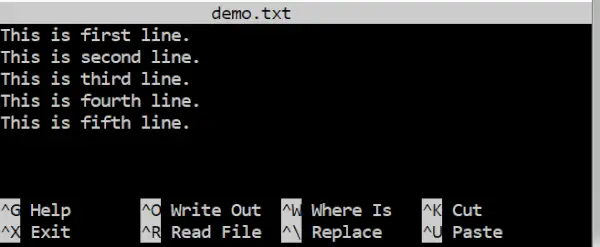
Plik został otwarty
Krok 2: Przejdź do linii
Użyj strzałki klucze znajdujące się na klawiatura aby przesunąć kursor do linii, którą chcesz usunąć.
Krok 3: Usuń linię
Metoda 1: Usuń bieżącą linię
- Przejdź do linii, którą chcesz usunąć. Następnie naciśnij Ctrl + K. Spowoduje to usunięcie linii od pozycji kursora do końca linii.
- Zapisz zmiany: Po usunięciu linii możesz zapisać zmiany, naciskając Ctrl + O.
- Nano potwierdzi nazwę pliku. Naciskać Wchodzić aby zapisać zmiany.
- Wyjdź z Nano: Aby wyjść z Nano , naciskać Ctrl + X .
- Otóż to! Pomyślnie usunąłeś linie ze swojego pliku za pomocą Nano .
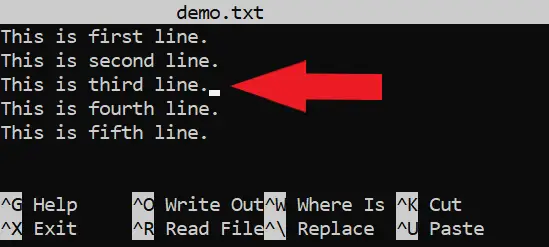
Usuwanie bieżącej pojedynczej linii
Wyjście:
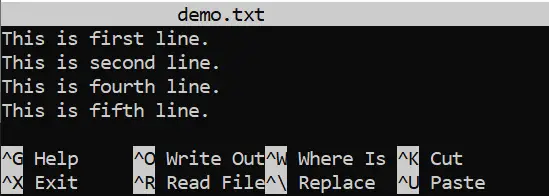
Linia 3 usunięta
Metoda 2: Aby usunąć wiele linii
- Przesuń kursor do pierwszej linii, którą chcesz usunąć, a następnie naciśnij Ctrl + Shift + 6″ , aby wybrać linie, które chcesz usunąć.
- Przesuń kursor do ostatniej linii, którą chcesz usunąć.
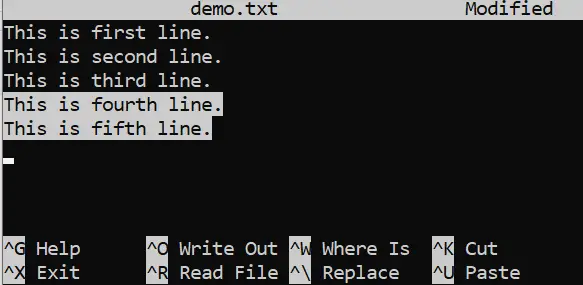
Wybieranie linii 4 i 5 do usunięcia
modulacja amplitudy
- Następnie naciśnij Ctrl + K aby usunąć linie.
- Zapisz zmiany: Po usunięciu linii możesz zapisać zmiany naciskając Ctrl + O .
- Nano poprosi Cię o potwierdzenie nazwy pliku. Naciskać Wchodzić aby zapisać zmiany.
- Wyjdź z Nano: Aby wyjść z Nano , naciskać Ctrl + X .
Wyjście:
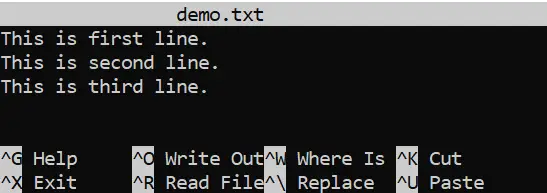
Linie 4 i 5 zostają usunięte
Metoda 3: Przejdź do linii
- Naciskać Ctrl + Shift + _ (podkreślenie) aby przejść do linii, którą chcesz usunąć. Zapyta cię o Numer kolejki , wprowadź numer linii. To będzie bezpośrednio nawigować do tej konkretnej linii.
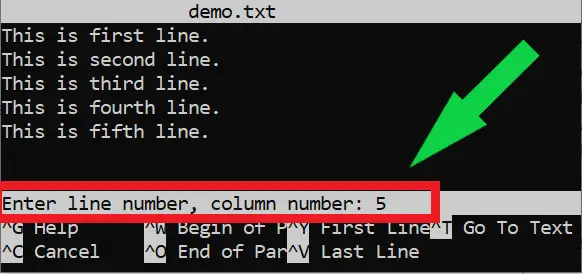
Wprowadzanie określonego numeru linii
- Następnie naciśnij Ctrl + K aby go usunąć.
- Zapisz zmiany: Po usunięciu linii możesz zapisać zmiany naciskając Ctrl + O.
- Nano poprosi Cię o potwierdzenie nazwy pliku. Naciskać Wchodzić aby zapisać zmiany.
- Wyjdź z Nano: Naciskać Ctrl + X aby wyjść z edytora Nano.
- Ta metoda umożliwia usunięcie bieżącego wiersza lub określonego wiersza poprzez określenie jego numeru wiersza. Może to być przydatne, gdy znasz dokładny numer linii, którą chcesz usunąć.
Wyjście:
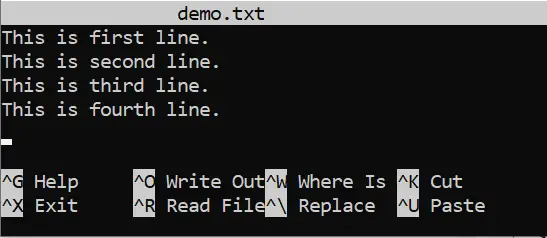
Linia usunięta
Dlatego te metody umożliwiają usuwanie linii w edytorze Nano.
Przeczytaj także:
- Edytor tekstu Nano w systemie Linux
- Jak zainstalować edytor tekstu Nano
- Jak zapisać i wyjść w Nano Editor w systemie Linux
- Jak wyszukiwać w Nano Editor?
- Jak przesunąć koniec linii w Nano?
- Jak cofnąć w Nano Editor
- Jaka jest różnica między edytorami nano i vim?
Usuń linię w edytorze Nano – często zadawane pytania
Jak usunąć linię w Nano?
Po prostu najedź kursorem na linię, którą chcesz wyeliminować. Gdy tam dotrzesz, naciśnij i przytrzymaj klawisz Ctrl jednocześnie z klawiszem K (Ctrl+k). Voila! Jak za dotknięciem czarodziejskiej różdżki linia zniknie, nie pozostawiając po sobie śladu.
cyfry rzymskie 1-100
Czy mogę usunąć wiele linii jednocześnie w Nano?
Możliwe jest usunięcie wielu linii w Nano. Najpierw przesuń kursor na początek pierwszej linii, którą chcesz usunąć. Naciśnij Ctrl + Shift + 6, aby oznaczyć początek. Następnie przesuń kursor na początek ostatniej linii do usunięcia. Na koniec naciśnij Ctrl + K, aby usunąć wszystkie zaznaczone linie na raz.
Czy usunięcie linii w Nano powoduje przeniesienie jej do schowka?
Nie, usunięcie linii w Nano powoduje usunięcie jej z pliku, ale nie zapisanie jej w schowku. Możesz jednak wycinać i wklejać tekst w Nano, używając odpowiednio skrótów Ctrl + K i Ctrl + U.
Czy mogę cofnąć usunięcie linii w Nano?
Oczywiście, pracując w edytorze tekstu nano, można cofnąć lub cofnąć zmiany w wierszu lub wielu wierszach tekstu, o ile sam plik nie został zapisany i pozostaje się w edytorze. Możliwość ta pozwala na łatwą korektę błędów.
Wniosek
Podsumowując, usuwanie linii w edytorze tekstu Nano jest łatwe. Aby to zrobić, możesz użyć kombinacji klawiszy. Naciśnij `Ctrl + K`, aby usunąć jedną linię. W przypadku wielu linii naciśnij `Ctrl + Shift + 6`, aby zaznaczyć początek. Następnie naciśnij `Ctrl + K`, aby wyciąć te linie. Pamiętaj, że Nano nie zapisuje usuniętych linii. Nie można bezpośrednio cofnąć usunięcia linii. Za pomocą tych poleceń możesz wygodnie edytować tekst. Jeśli wolisz używać myszy, wybierz linie i naciśnij klawisz Delete. Poznanie tych metod usuwania pomoże Ci pracować szybciej i sprawniej w Nano.
